√√ Cara Menggunakan Google Analytics di Blogspot (Add Property di Google Analytics)
Daftar isi [Tutup]
Cara Menggunakan Google Analytics di Blogspot - Hai Teman-Teman, penggunaan Google Analytic mutlak diperlukan atau harus digunakan untuk Teman-Teman yang serius dalam menganalisa data-data pengunjung, keyword, sumber traffic dan data-data lain sebagainya di blog atau website kalian.
Sebenarnya tidak hanya blog atau website saja yang bisa di analisa oleh Google Analytics. Namun bisa juga aplikasi mobile.
Google Analytics memang terkenal akan akurasinya dalam menerima data-data pengunjung, data sumber traffic dan lain sebagainya, sehingga banyak orang yang memakai dan merekomendasikan untuk dipakai.
Bahkan nih pengalaman Admin dalam mendaftar di perusahaan pengiklan (untuk kerjasama dengan blog ini), mereka meminta data-data dari Google Analytic selama 3 bulan terakhir.
Mereka meminta untuk diberikan akses ke dalam Google Analytics Admin, sehingga mereka bisa melihat data-data hasil analisa Google Analytics ini dan dapat menentukan serta memutuskan apakah cukup traffic atau cukup data-data untuk kerjasama dengan blog ini.
Yang pada akhirnya disetujui. Artinya mereka menganggap bahwa data-data yang dikelola dan ditampilkan oleh Google Analytics sesuai dengan ekspektasi mereka.
Teman-Teman ada yang mempunyai pengalaman kerjasama seperti di atas? Silakan komentar di kolom komentar di bawah ya.
Barangkali Teman-Teman yang mau kerjasama dengan Google Adsense, saat melakukan peninjauan dalam proses kerjasama juga menggunakan data-data Google Analytics. Jadi jika Teman-Teman mau kerjasama dengan Google Adsense alangkah lebih baik untuk mendaftarkan juga di Google Analytics.
Semoga kerjasama dengan Google Adsense dapat segera diterima ya, semoga peninjauannya segera dan cepat serta di approve oleh Google.
Manfaat Menggunakan Google Analytics di Website
Google Analytics ini hampir bisa dikatakan Wajib diketahui oleh para Blogger yang serius untuk membuat Blog, karena manfaatnya banyak sekali untuk kita.
Data-data yang ditampilkan banyak sekali, dan tentunya detail. Beberapa manfaat dalam menggunakan Google Analytics di blog maupun website akan coba Admin sebutkan beberapa di bawah ini.
- Mengetahui Jumlah Pengunjung
Kita bisa tahu jumlah pengunjung dalam periode tertentu, di tanggal tertentu dan dibulan tertentu.
Bahkan kondisi real time pun bisa kita tahu, berapa jumlah pengunjung yang sedang aktif dan saat ini sedang membaca blog kita, kita akan tahu.
Jadi Tools ini sangat cocok untuk analisa pengunjung atau UV (Unique Visitors). - Mengetahui dari mana saja pengunjung (negara mana saja)
Pengunjung dari negara mana saja juga bisa dilacak oleh Google Analytics ini.
Kita bisa tahu asal pengunjunga dari negara mana saja yang sering mengunjungi Blog atau Website kita. Biasanya tergantung bahasa blog yang digunakan.
Kalau kita menggunakan bahasa Indonesia ya pasti kebanyakan orang Indonesia yang mengunjungi blog kita. Kalau blog luar (bahasa inggris misalnya) biasanya juga pengunjung luar.
Bagi para Blogger yang target pengunjung dari Negara tertentu pun bisa di tracing menggunakan Google Analytics ini. Misalnya saja Visitor dari Negara Perancis yang di incar.
Bahasa sudah Blog sudah Bahasa Perancis.
Kita bisa melacak apakah benar pengunjungnya dari Perancis? Biasanya para blogger yang mengincar high CPC yang biasa menggunakan cara ini hehe. - Mengetahui Visitor menggunakan perangkat apa saja
Hal ini juga bisa di lacak oleh Google Analytics. Misalnya saja ternyata 90% pengunjung yang mengunjungi Blog atau Website kita menggunakan Mobile, kita harus bisa membaca data ini dan merepresentasikan dalam Blog kita.
Artinya adalah kita harus membuat blog yang Mobile Friendly. Yang di akses dengan mobile cepat dan tampilan yang enak dilihat dan dibaca menggunakan mobile/HP/Smartphone.
Biasanya sih tema-tema terbaru sudah mendukung mobile Friendly. Jika Teman Teman-Teman masih jadul dan ternyata kurang mobile friendly, silakan segera diubah tema nya agar pengunjung betah di Blog kita. - Mengetahui Sumber Traffic
Sumber traffic ini biasanya dari Google Search, atau dari Social Media, atau dari Email dan lain sebagainya.
Jadi ketika kita sudah mendapatkan data ini, maka kita harus maksimalkan data ini untuk menggaet lebih banyak traffic di Blog kita.
Misalnya saja ternyata sumber traffic terbanyak adalah dari Social Media Facebook, maka kita harus lebih banyak share lagi di Facebook, namun awas yang proporsional ya Teman-Teman karena bisa saja di anggap spam oleh Facebook dan di blok, harus mengikuti kebijakan Facebook juga.
Silakan maksimalkan dengan baik informasi/data ini. - Mengetahu Keyword yang banyak mendatangkan traffic
Hal ini juga penting, karena biasanya sumber traffic terbanyak dari Google Search (Mesin pencari Google). Maka kita bisa memaksimalkan penggunaan keyword ini untuk menggaet lebih banyak visitor.
Misalnya saja kita sudah mendapatkan traffic yang bagus dengan Keyword A, maka kita bisa menggunakan turunan Keyword tersebut untuk mendapatkan traffic dari Keyword tersebut.
Jadi kita akan membuat artikel yang fokus pada keyword yang sudah jelas dan sudah pasti ada pengunjung. Bisa juga dengan strategi internal link setelah mendapatkan turunan keyword dan membuat artikel tentang turunan keyword tersebut. - Mengetahui seberapa lama Visitor di Blog kita
Hal ini juga tidak kalah penting, karena semakin lama di blog kita, artinya mereka betah dan suka membaca di blog kita.
Istilahnya adalah Bounch Rate.
Semakin besar nilai Bounch Rate semakin sedikit waktu yang dihabisakan di blog kita, dan sebaliknya.
Jadi target kita adalah mengecilkan nilai Bounch Rate.
Dengan cara bagaiman?
Misalnya dengan cara membuat konten yang menarik dan saling terhubung dengan konten / artikel.
Sehingga akan membuat orang akan betah, setelah membaca artikel 1 selesai ternyata ada related artikel 2 yang manarik, judulnya menarik, maka visitor cenderung akan klik artikel 2 tersebut dan seterusnya.
Bisa juga dengan mengakali menambahkan panjang artikel, atau dengan kata lain misalnya Teman-Teman membuat artikel 500 kata, denga tujuan mengecilkan nilai Bounch Rate, Teman-Teman bisa membuat artikel menjadi 1000 kata dan seterusnya.
Silakan disesuaikan dengan strategi Teman-Teman dalam mengecilkan nilai Bounch Rate ini. - Mengetahui di Jam berapa biasanya Visitor Mengunjungi Blog kita
Kita juga bisa tahu sampai ke Jamnya, misalnya jam 00.00 dini hari berapa orang yang mengunjungi blog kita, jam kantor berapa orang dan di malam hari jam 20.00 misalnya, kita bisa melihat berapa orang yang mengunjungi blog kita dan sebagainya. - Mengetahui Artikel mana saja yang mendatangkan traffic
Kita juga bisa melihat artikel mana sih yang paling banyak dilihat. Jumlah pengunjung pada artikel tersebut berapa yang mengunjungi pada tanggal tertentu.
Tentunya kita bisa menggunakan data ini misalnya untuk membuat artikel yang sesuai. Jangan sampai kita sudah capek-capek membuat artikel eh malah yang mengunjungi tidak ada.
Kita harus menggunakan data ini untuk mendapatkan traffic lebih banyak.
Dan masih banyak manfaat lainnya dengan kita menggunakan Google Analytics. Silakan di explore tersendiri setelah Teman-Teman berhasil menambahkan property pada Google Analytics. Silakan dipelajari data-data tersebut dan mengolahnya menjadi sumber pendapatan kita, menjadi traffic bagi kita.
Data adalah segalanya saat ini. Karena dengan data kita bisa membuat strategi A, dapat membuat keputusan B dan dapat mengambil langkah C dan seterusnya.
Cara Add Property di Google Analytics
Langsung saja berikut cara yang bisa Teman-Teman lakukan untuk menambahkan properti pada Google Analytics. Properti yang akan Admin tambahkan adalah Website/Blog ya Teman-Teman.
Cara Menggunakan Google Analytics di Website :
- Langsung menuju ke situsnya di https://analytics.google.com/ atau langsung saja meluncur ke Google Analytics,
- Jika Teman-Teman belum login akun Gmail, silakan Login dahulu ya, hal ini sekaligus merupakan cara daftar blog ke Google Analytics,
- Setelah berhasil masuk ke Dashboard tampilan Google Analytics, silakan klik pada icon Gerigi (Admin)
- Kemudian pilih Buat Properti Baru, cara ini dilakukan untuk daftar blog ke Google Analytics, supaya kita bisa menganalisa blog kita dengan baik berdasarkan data-data yang di-capture oleh Analytics ini,
- Pada pertanyaan apa yang ingin Anda ukur, pilih Web. Karena kita akan menganalisa sebuah situs atau website / blog, dalam hal ini Blog dari Blogger (Blogspot)
- Selanjutnya pilih / Klik Lanjutkan
- Selanjutnya silakan dilengkapi pada kotak yang tersedia, mengenai informasi nama situs, alamat situs, kategori dan juga Zona Waktu Pelaporan. Yang paling utama sih URL Situs/Web yang akan di analisa, data URL ini harus benar. Jangan lupa pada URL pilih https jika sudah menggunakannya. Jika sudah lengkap mengisinya, silakan klik Buat
- Kemudian Kode Pelacakan Website / Situs pada Google Analytics muncul. Silakan Copy untuk nanti di pastekan antara <head> dengan </head>. Kode pelacakan lihat pada screenshoot di bawah ini
- Selanjutnya kita menuju ke Blogger untuk menempel kode pelacakan dari Google Analytics tadi. Pada tampilan Blogger terbaru, silakan klik Tema dan pilih sesuaikan
- Pada pilihan sesuaikan, klik tanda segitiga kecil dan pilih Edit HTML. Lihat screenshoot di bawah ini.
- Oiya, untuk jaga-jaga saja kalau kita melakukan, sebaiknya dilakukan Backup terlebih dahulu. Caranya dengan klik Cadangkan. Kemudian simpan file XML nya.
Kalau untuk mengembalikan, misalnya saja karena melakukan kesalahan saat edit HTML, dan ternyata situsnya bermasalah, klik saja Pulihkan dan cari file XML yang telah di download tadi - Lanjut, Tampilan Edit HTML sudah berhasil dibuka. Untuk memudahkan dalam mencari head, silakan tekan CTRL+F (Shortcut untuk Find) dan ketik pada kotak pencarian </head>. Setelah ketemu, kita akan menempel / Paste kode pelacakan tadi tepat di atas </head> tersebut.
- Kalau sudah berhasil, tampilan HTML di atas seperti screenshoot di bawah ini. Ini berarti kita sudah berhasil menempelkan kode pelacakan untuk Google Analytics kita. Jangan lupa klik Simpan, icon Floppy Disk ada di kanan atas.
Jika masih ada kesalahan, silakan periksa lagi, barangkali saat copy dan paste kurang tepat. Atau jika banyak kesalahannya dan bingung, pulihkan saja (lihat langkah nomor 11)
Penutup
Bagaimana Teman-Teman apakah Kalian sudah tahu cara menambah web di Google Analytics?
Semoga dalam menambahkan Property pada Google Analytics berhasil ya Teman-Teman. Semoga traffic semakin naik dan sukses selalu untuk kita semua.
Jika ada kesulitan silakan tuliskan di kolom komentar ya, dan jika berhasil, silakan tuliskan juga di komentar untuk sharing pengalaman. Barangkali ada dari postingan ini yang kurang tepat juga silakan bisa diberi masukan dan saran.
Oiya hampir lupa, hasil analisa dari Google Analytics ini tidak langsung dapat angkanya ya Teman-Teman.
Jadi harus menunggu paling tidak 24 jam untuk melihat hasilnya. Untuk melihat data-datanya.
Jadi harus menunggu paling tidak 24 jam untuk melihat hasilnya. Untuk melihat data-datanya.
Untuk melihat Unique Visitor (jumlah pengunjung), pengunjung yang aktif saat ini berapa dan lain sebagainya. Jadi perlu waktu agar Google Analytics bisa mengolah dan menampilkan datanya untuk Teman-Teman semua.
Salam,
Syaffi
« Newest
Newer Posts
Oldest »
Older Posts








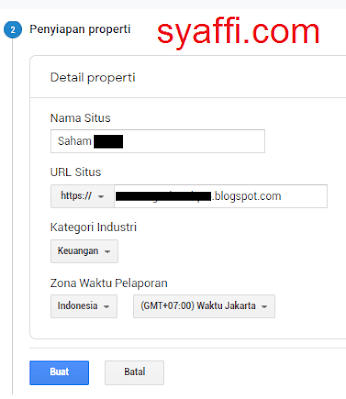
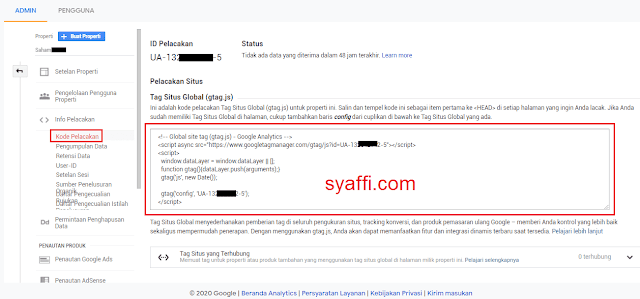
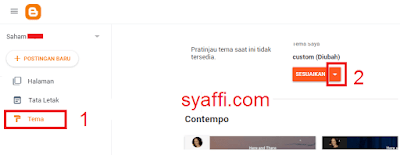
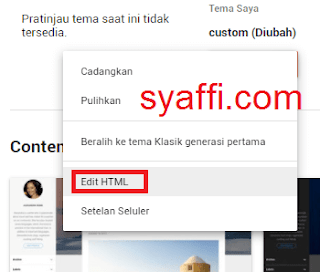
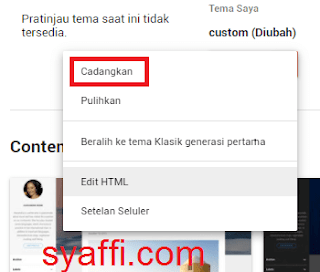

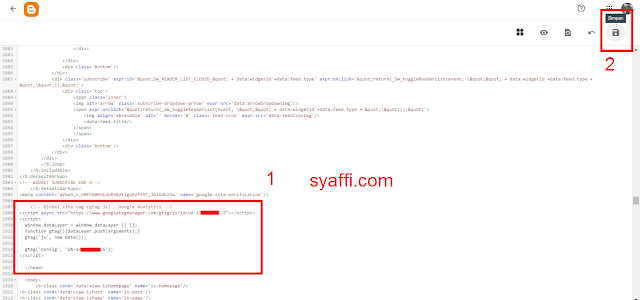
terimkasih mas...